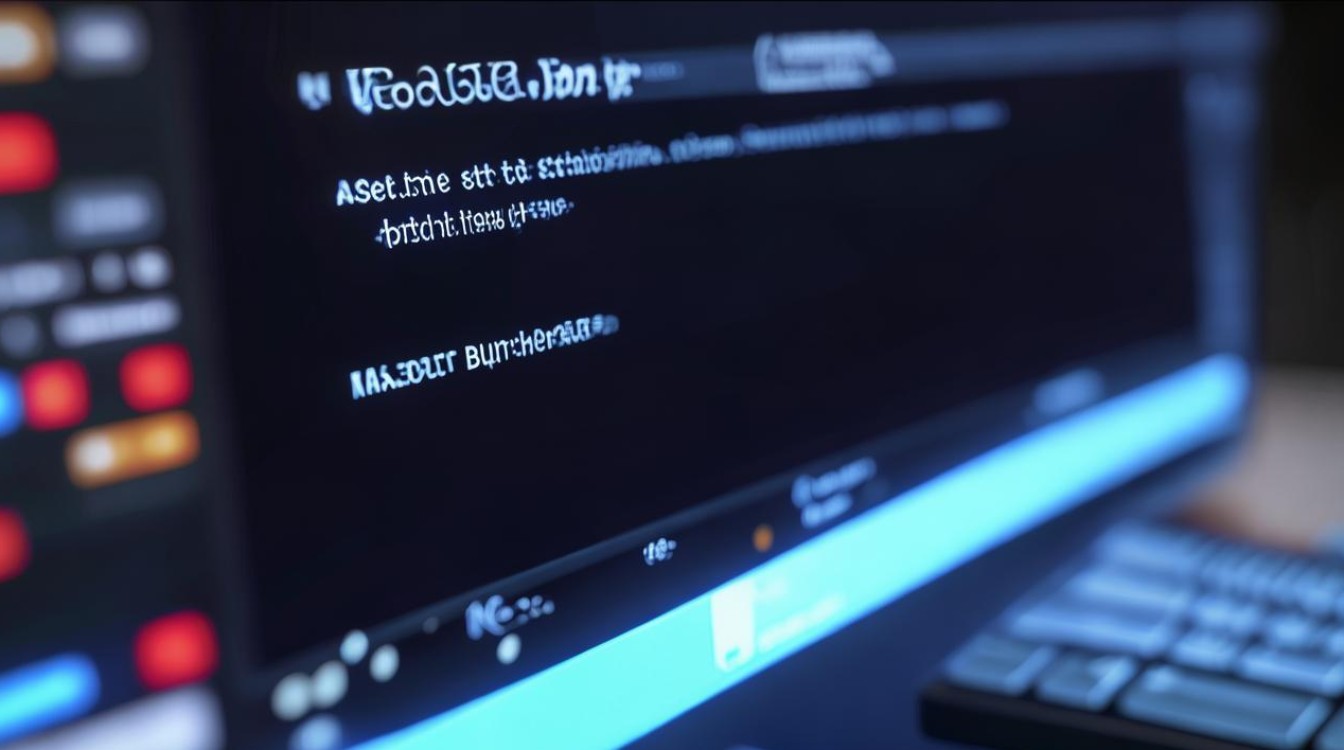开机后无法进入系统
shiwaishuzidu 2025年4月24日 08:50:10 系统 8
开机后无法进入系统,可能是硬件故障如内存、硬盘问题,或软件故障如系统文件损坏,可先检查硬件连接,再尝试修复系统或重装。
开机后无法进入系统是一个常见的电脑故障问题,可能由多种原因引起,以下是对这一问题的详细分析:
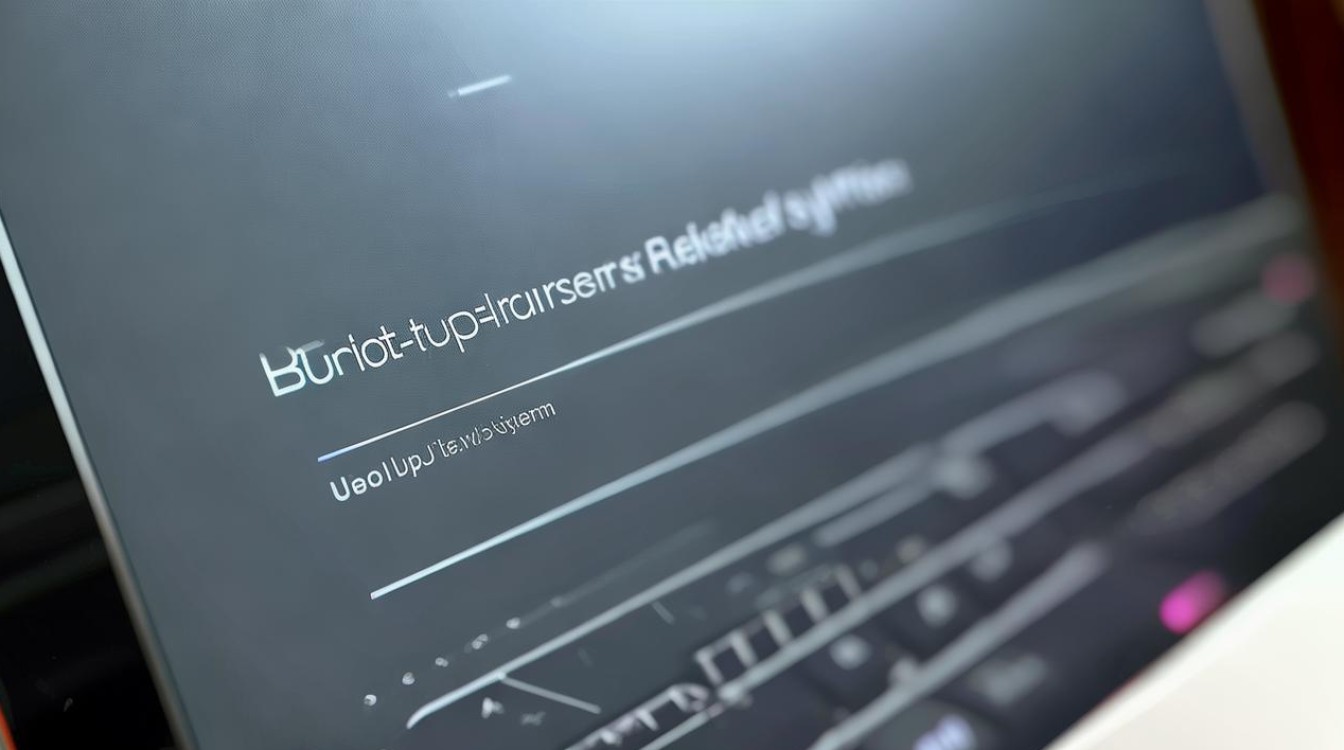
硬件方面的原因及解决方法
| 硬件问题 | 具体表现 | 解决方法 |
|---|---|---|
| 电源故障 | 电源指示灯不亮,风扇不转等。 | 检查电源线是否插好,有无松动、断裂等情况,可以尝试更换一根电源线,或者将电脑连接到其他正常的插座上,如果电源损坏,可能需要更换新的电源。 |
| 内存条问题 | 电脑发出连续的报警声,或者屏幕显示内存相关的错误信息。 | 关闭电脑,切断电源,打开机箱,将内存条拔下,用橡皮擦轻轻擦拭内存条的金手指部分,去除氧化层和污垢,然后重新插回内存插槽,如果有多条内存条,可以尝试逐一拔掉,只保留一条进行测试,以确定是否是某一条内存条出现问题。 |
| 硬盘故障 | 硬盘发出异常的声音,如咔哒咔哒声,或者在BIOS中无法识别到硬盘,或者屏幕上出现硬盘相关的错误提示。 | 首先检查硬盘的数据线和电源线是否连接牢固,如果数据线或电源线有损坏,可以更换新的,若硬盘本身出现物理坏道等问题,可能需要使用专业的硬盘修复工具进行检测和修复,或者更换新的硬盘。 |
| 主板故障 | 电脑没有任何反应,或者出现主板相关的错误提示,如CMOS电池电量不足等。 | 可以先尝试清除CMOS电池,即将主板上的CMOS电池取下,等待几分钟后再装回去,如果问题仍然存在,可能需要对主板进行进一步的检测,查看是否有电容爆浆、电路短路等问题,对于一些简单的故障可以尝试自行修复,如更换电容等,但对于复杂的主板故障,建议送专业的维修店进行维修。 |
| 显卡故障 | 显示器无信号,或者显示的画面模糊、花屏等。 | 检查显卡是否插紧,可以重新插拔显卡,如果显卡有外接电源,检查电源接口是否连接正常,若显卡损坏,可能需要更换新的显卡。 |
软件方面的原因及解决方法
| 软件问题 | 具体表现 | 解决方法 |
|---|---|---|
| 系统文件损坏 | 开机后出现蓝屏、黑屏,或者提示系统文件缺失等错误信息。 | 可以在开机时按F8键进入高级启动选项菜单,选择“最后一次正确的配置”来尝试解决问题,如果不行,可以使用系统安装盘或U盘启动盘启动电脑,进入系统修复模式,选择“修复计算机”-“系统恢复”或“系统映像恢复”等选项来修复系统文件。 |
| 病毒感染 | 电脑运行缓慢,频繁出现死机、蓝屏等现象,杀毒软件无法正常启动等。 | 进入安全模式,安全模式下病毒和恶意软件的活跃度较低,此时可以使用杀毒软件进行全盘扫描和查杀,如果安全模式下也无法启动杀毒软件,可以使用其他的杀毒工具,如在线杀毒服务等。 |
| 驱动程序问题 | 电脑开机后设备无法正常使用,如声卡、网卡等没有声音或无法上网,屏幕上出现驱动相关的错误提示。 | 在设备管理器中找到有问题的设备,右键点击选择“属性”,在“驱动程序”选项卡中选择“更新驱动程序”,按照提示进行操作,也可以到设备制造商的官方网站上下载最新的驱动程序进行安装。 |
| 软件冲突 | 安装了某个软件后出现无法进入系统的情况,或者在开机过程中出现与某个软件相关的错误提示。 | 在开机时按F8键进入高级启动选项菜单,选择“安全模式”进入系统,在安全模式下,卸载最近安装的可能引起冲突的软件,然后重新启动电脑。 |
BIOS设置方面的原因及解决方法
| BIOS问题设置 | | | ( ), if ( )) { ( ( )) { ( ( ( ( )) { ( ( ( )) { ( )) { ( )) { ( ( ( ), for the [ ( ( )) { ( ( )) { ( )) { }